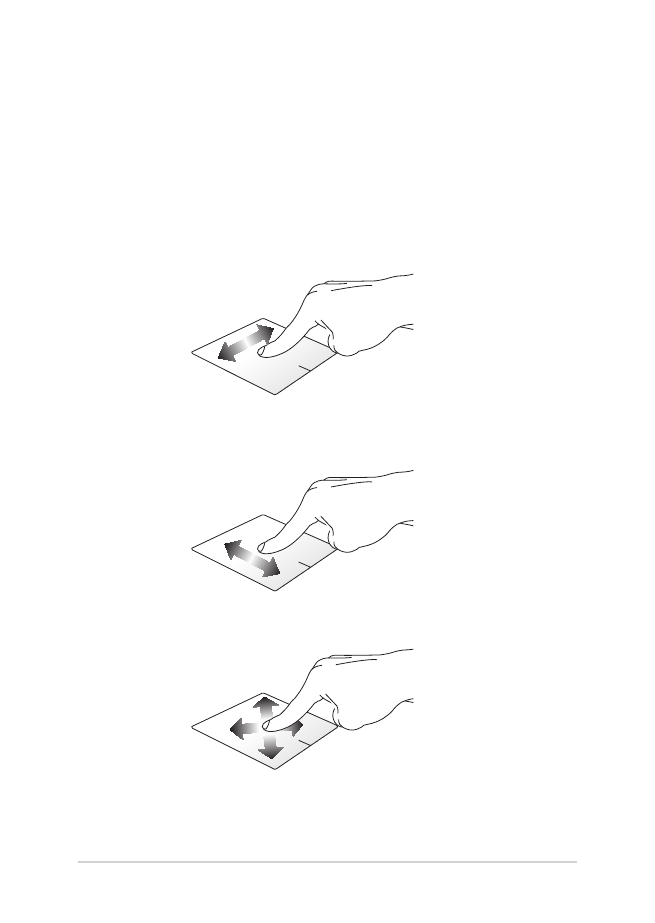
Az érintőpad használata
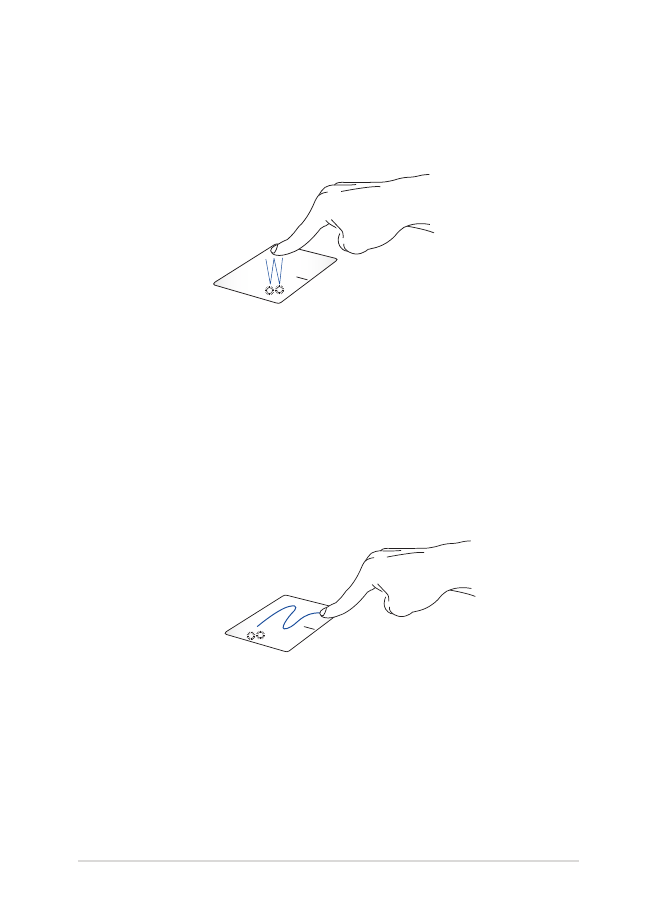
Notebook PC-hez E-kézikönyv
41
Egyujjas mozdulatok
Érintés/Dupla érintés
•
Érintse meg a kívánt alkalmazást a kijelöléséhez.
•
Duplán érintsen meg egy alkalmazást az indításához.
Elhúzás
Duplán érintsen meg egy elemet, majd ugyanazzal az ujjával
csúsztassa el anélkül, hogy felemelné az ujját az érintőpadról. Emelje
fel az ujját az érintőpadról, hogy az elemet az új helyen elhelyezze.
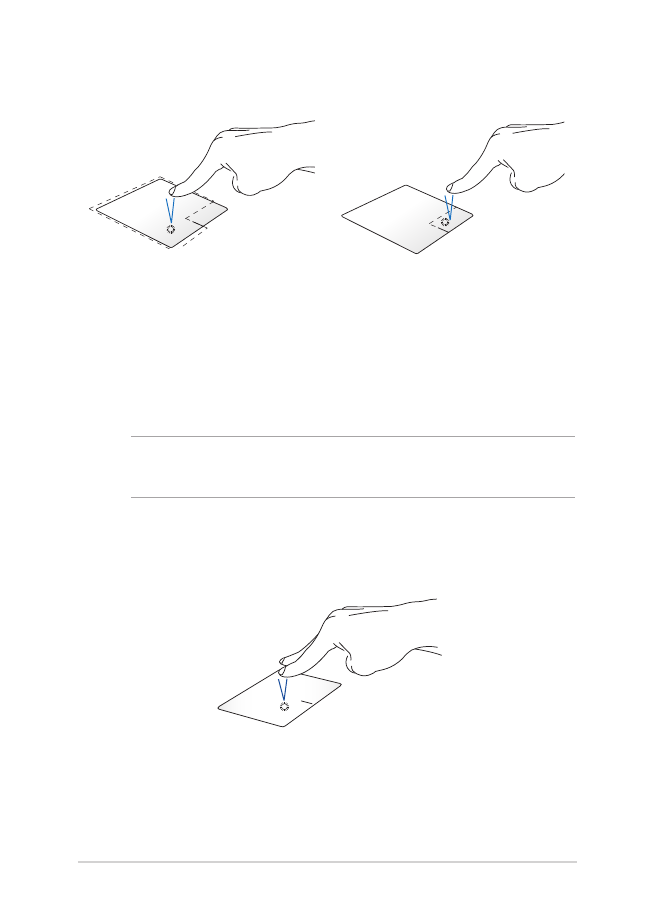
42
Notebook PC-hez E-kézikönyv
Bal kattintás
Jobb kattintás
•
Kattintson egy alkalmazásra
a kijelöléséhez.
•
Duplán kattintson egy
alkalmazásra az indításához.
Kattintson erre a gombra a
helyi menü megnyitásához.
MEGJEGYZÉS: A pontozott vonalon belüli területek a bal és a jobb
egérgomb helyét jelképezik az érintőpadon.
Kétujjas mozdulatok
Érintés
Érintse meg az érintőpadot két ujjal a jobb egérrel történő kattintás
szimulálásához.
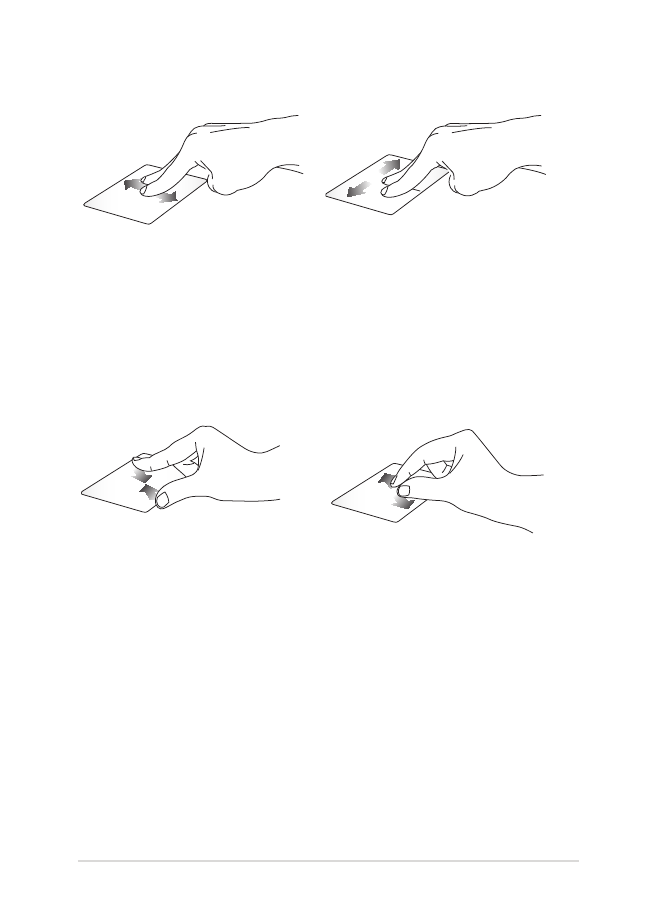
Notebook PC-hez E-kézikönyv
43
Kicsinyítés
nagyítás
Csúsztassa össze a két ujját az
érintőpadon.
Csúsztassa szét a két ujját az
érintőpadon.
Kétujjas görgetés (fel/le)
Kétujjas görgetés (balra/jobbra)
Csúsztassa két ujját a felfelé vagy
lefelé görgetéshez.
Csúsztassa két ujját a balra vagy
jobbra görgetéshez.
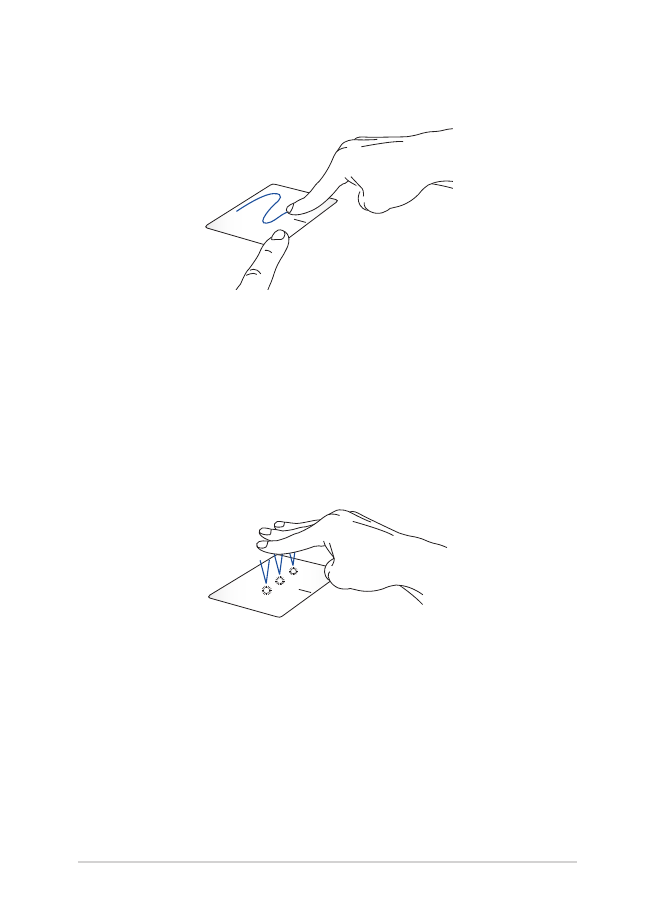
44
Notebook PC-hez E-kézikönyv
Elhúzás
Jelöljön ki egye elemet, majd nyomja meg és tartsa lenyomva a bal
oldali kattintógombot.A másik ujját csúsztassa az érintőpadon, hogy az
elemet áthelyezze, majd engedje el a gombot az új helyen.
Három ujjal végzett mozdulatok
Érintés
Érintse meg három ujjával az érintőpadot a Cortana megjelenítéséhez.
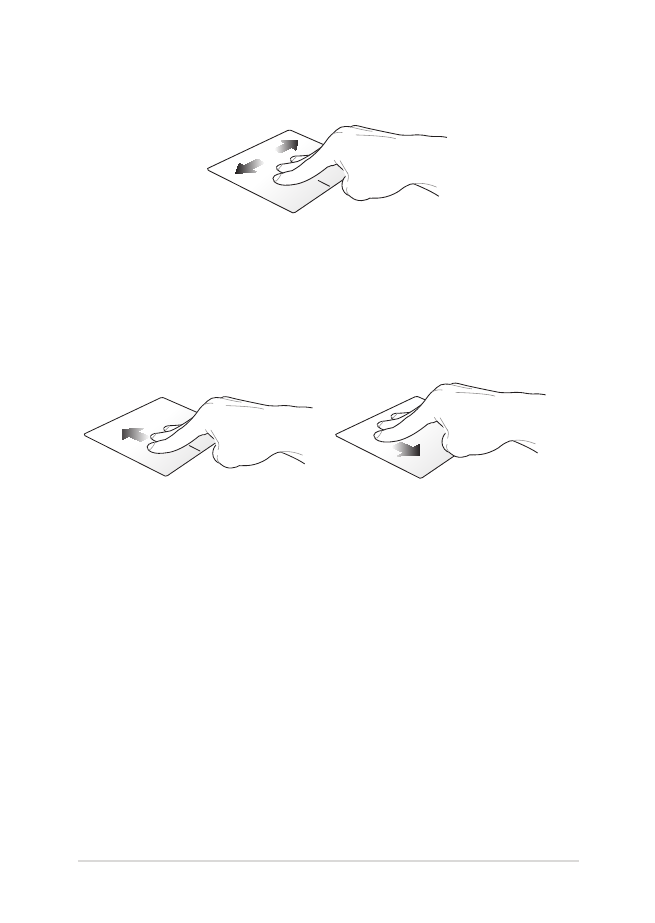
Notebook PC-hez E-kézikönyv
45
Elhúzás balra/elhúzás jobbra
Ha több alkalmazást is megnyitott, húzza el három ujját balra vagy
jobbra az alkalmazások közötti váltáshoz.
Elhúzás felfelé
Elhúzás lefelé
Az aktuálisan megnyitott összes
alkalmazás áttekintéséhez húzza el
az ujját felfelé.
Az asztal megjelenítéséhez húzza
el az ujját lefelé.
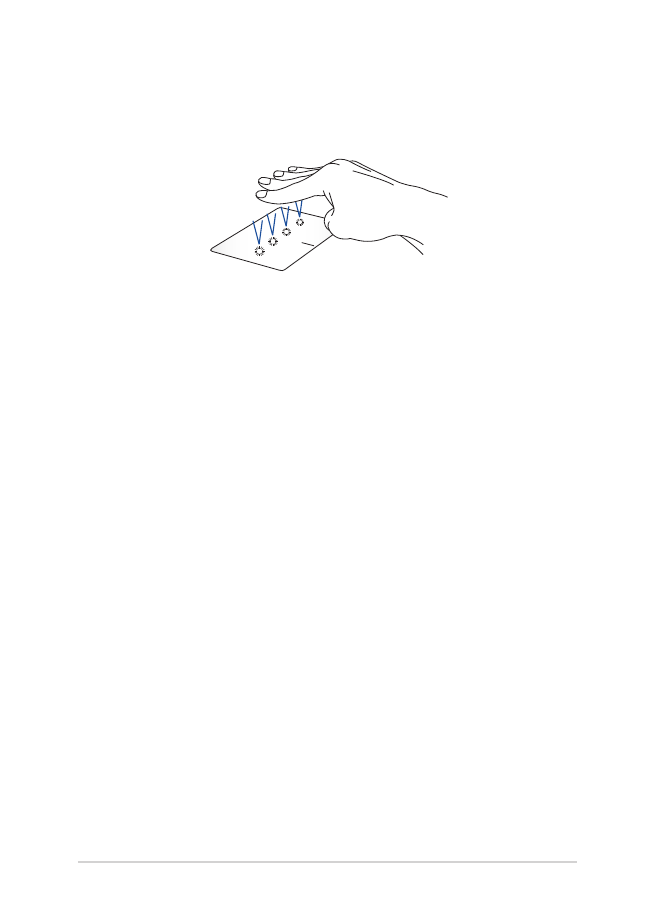
46
Notebook PC-hez E-kézikönyv
Négyujjas mozdulatok
Érintés
Érintse meg négy ujjával az érintőpadot az Action Center
megjelenítéséhez.
Az érintőpad testreszabása
1.
Indítsa el az All settings (Minden beállítás) lehetőséget az
Action Centerből.
2.
Válassza ki a Devices (Eszközök) elemet, majd jelölje ki a Mouse
& touchpad (Egér és érintőpad) lehetőséget.
3.
Adja meg igényei szerint a beállításokat.
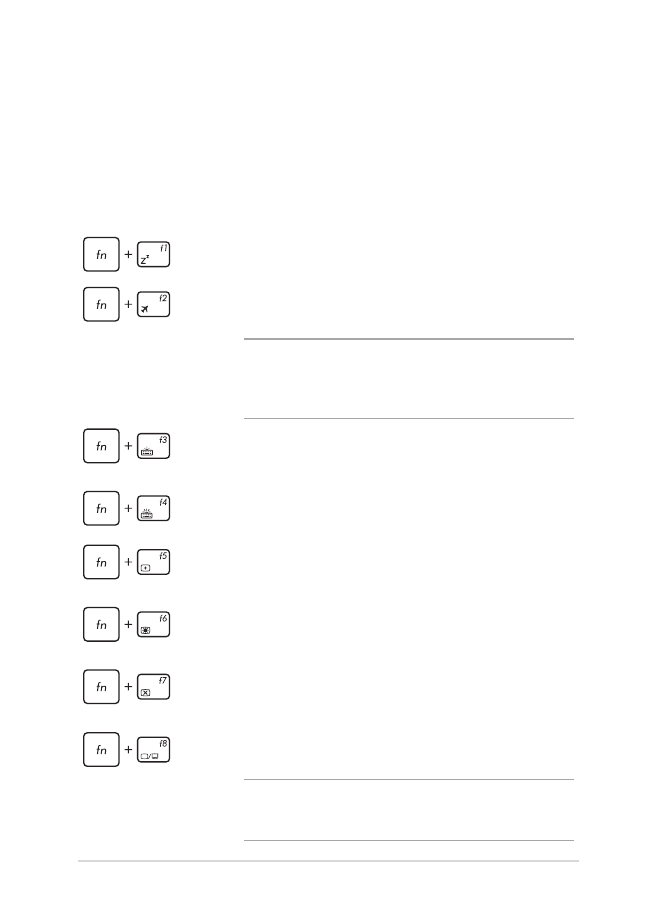
Notebook PC-hez E-kézikönyv
47